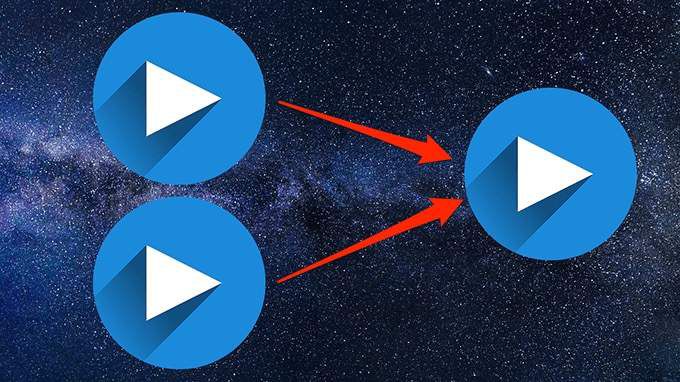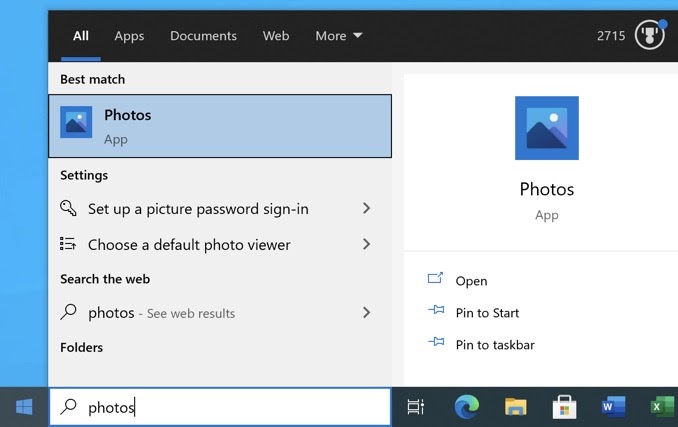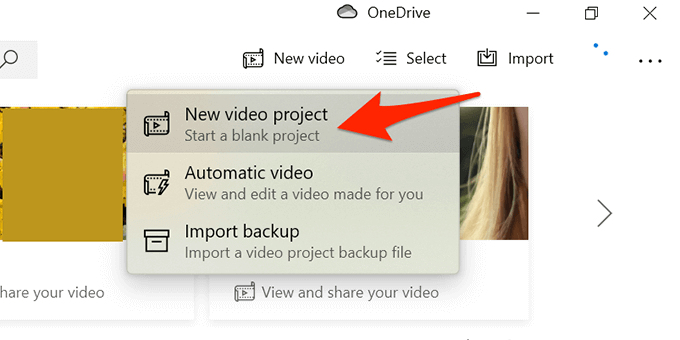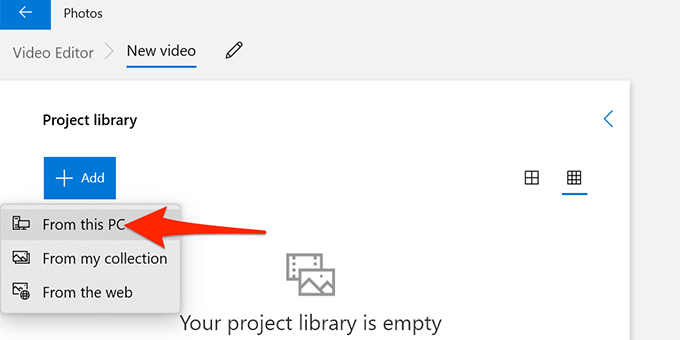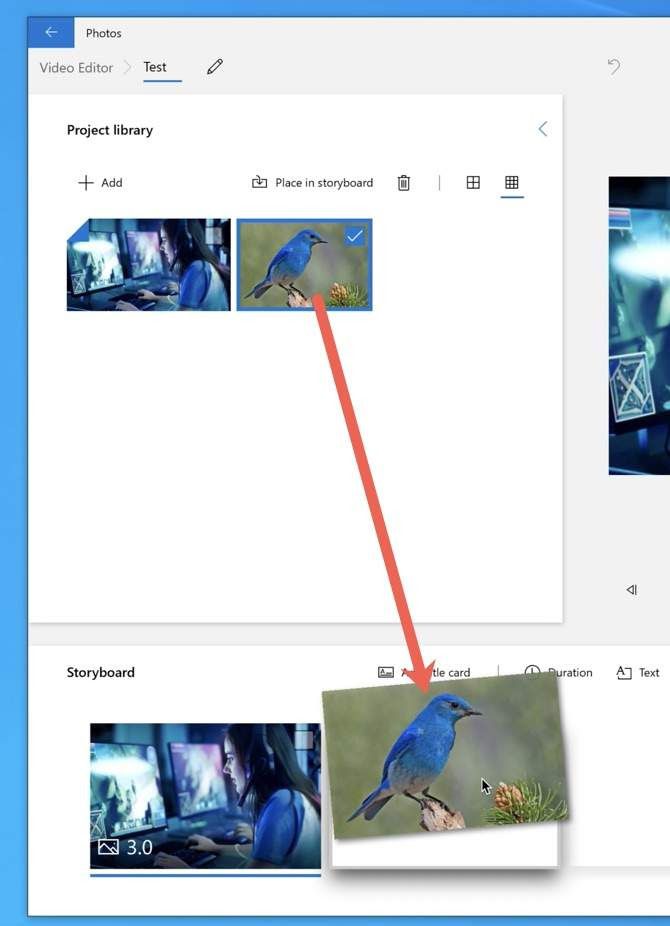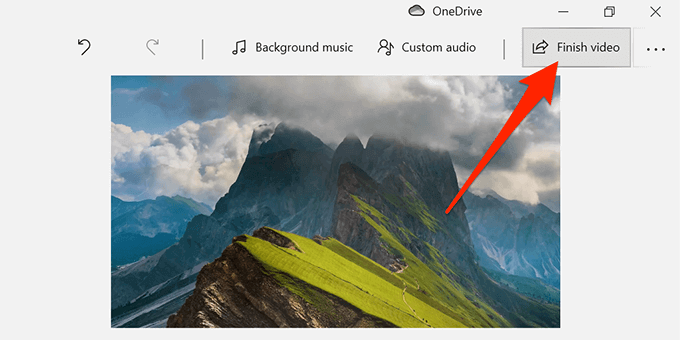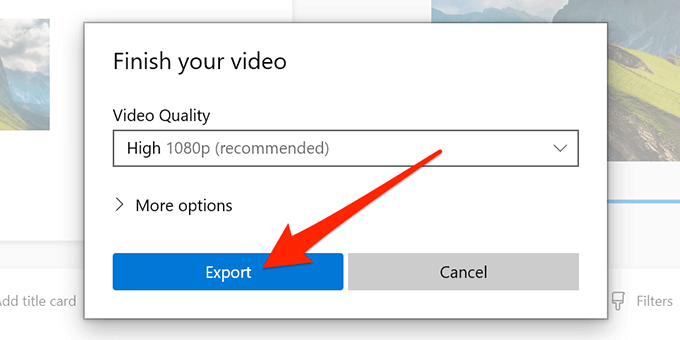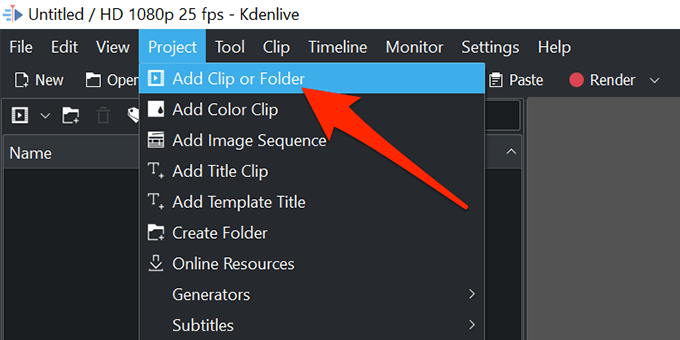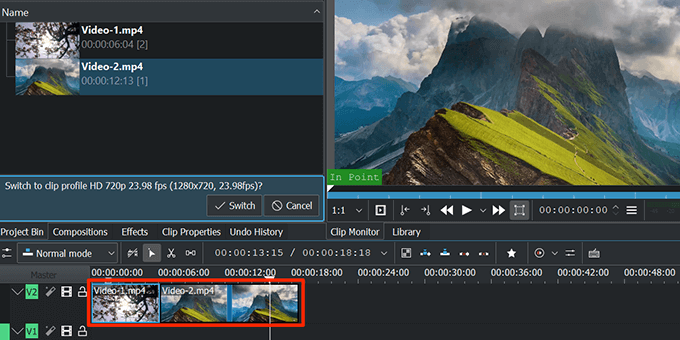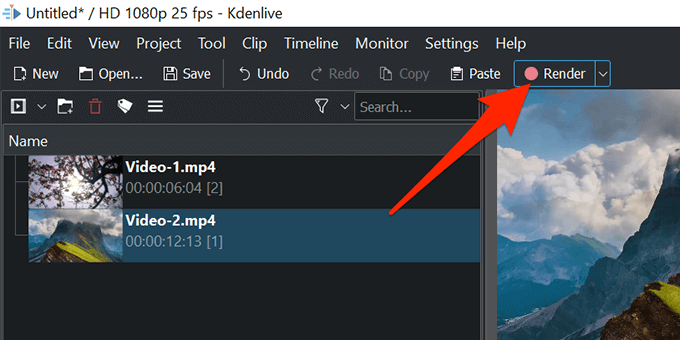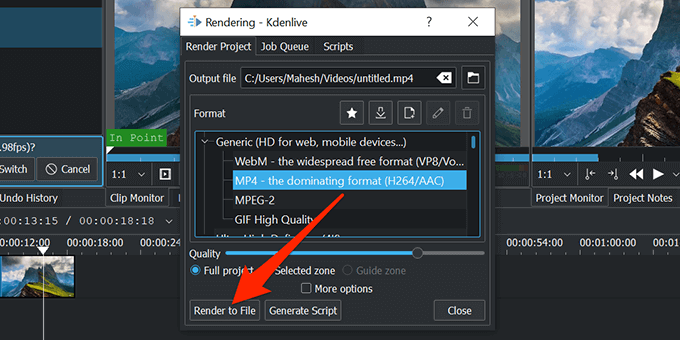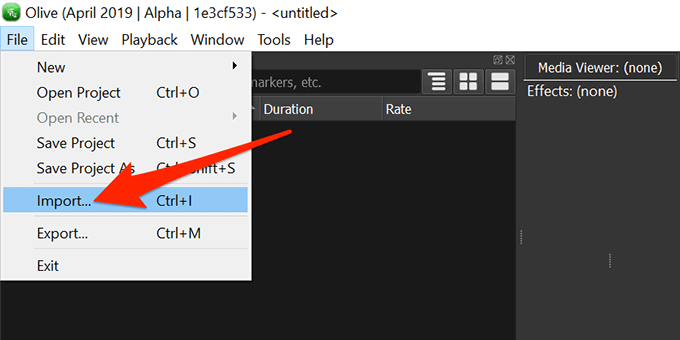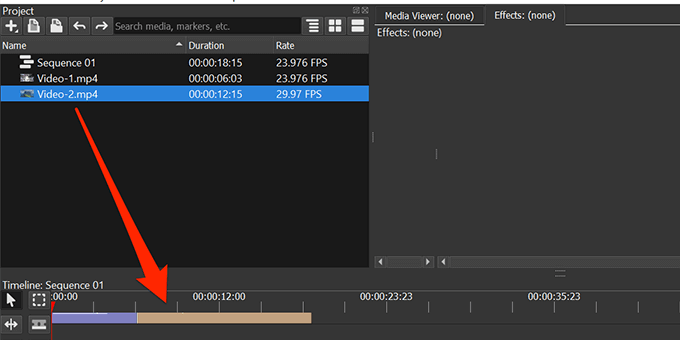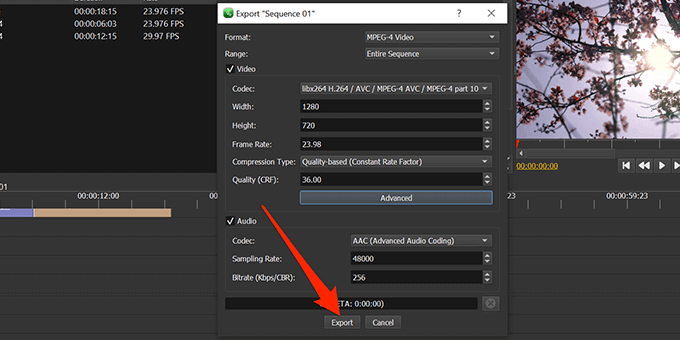Il est assez facile de fusionner plusieurs clips vidéo dans Windows 10 et de créer un seul fichier vidéo.
Dans Windows 10, vous pouvez utiliser une application intégrée appelée Photos ou une application tierce pour fusionner des vidéos. En plus d’être un excellent organisateur de photos, le L’application Photos vous permet de modifier des vidéos , d’ajouter du texte à vos vidéos et d’ajouter de la musique de fond, entre autres.
Utilisez l’application Photos intégrée pour fusionner des vidéos dans Windows 10
Suivez les étapes ci-dessous pour fusionner facilement des vidéos dans Windows 10:
- Ouvrez le menu Démarrer , recherchez Photos et sélectionnez Photos dans les résultats de la recherche.
- Sélectionnez Nouvelle vidéo en haut et choisissez Nouveau projet vidéo . Cela lance un nouveau projet pour fusionner vos vidéos.
- Lorsque vous y êtes invité, entrez un titre pour le projet ou utilisez le nom par défaut. Sélectionnez OK
- Sélectionnez Ajouter et choisissez À partir de ce PC pour mettre en ligne une vidéo depuis votre ordinateur.
- Sélectionnez les vidéos que vous souhaitez fusionner dans la fenêtre Explorateur de fichiers qui s’ouvre. Appuyez sur la touche Ctrl et maintenez-la enfoncée pour sélectionner plusieurs éléments.
- Vos vidéos importées sont désormais disponibles dans Photos. Sélectionnez la première vidéo et choisissez Placer dans le storyboard pour ajouter la vidéo à la chronologie.
Vous pouvez également simplement faire glisser la vidéo depuis la bibliothèque du projet et la déposer dans la section Storyboard inférieure.
- Répétez l’étape 6 pour toutes les vidéos.
- Une fois que toutes les vidéos ont été ajoutées au storyboard, vous pouvez faire glisser et déposer vos vidéos dans la section Storyboard pour modifier leur ordre.
- Sélectionnez Terminer la vidéo en haut à droite de la fenêtre Photos.
- Sélectionnez Haute dans le menu déroulant Qualité vidéo , puis sélectionnez Exporter .
- Choisissez un dossier pour enregistrer la vidéo fusionnée et sélectionnez Exporter en bas.
Remarque: Vous ne pouvez cibler que exportez vos vidéos au format MP4 dans l’application Photos. Cela pourrait changer à l’avenir, mais actuellement, il n’y a pas de prise en charge pour les autres formats vidéo. Vous pouvez utiliser un programme tel que Handbrake pour convertir entre différents formats vidéo .
Utiliser Kdenlive pour fusionner des vidéos dans Windows 10
Programmes gratuits et open-source , comme Kdenlive, sont un moyen simple de combiner, modifier et améliorer des vidéos sous Windows 10. Vous pouvez sélectionner un format de fichier de votre choix et il existe plusieurs outils que vous pouvez utiliser pour éditer vos vidéos avant que les vidéos ne soient fusionnées.
- Téléchargez et installez l’éditeur vidéo gratuit Kdenlive sur votre PC.
- Ouvrez l’éditeur vidéo une fois installé.
- Sélectionnez le menu Projet en haut et choisissez Ajouter un clip ou un dossier . Cela vous permet d’importer les vidéos que vous souhaitez fusionner en un seul fichier.
- Sélectionnez les vidéos que vous souhaitez fusionner. Maintenez la touche Ctrl enfoncée pour sélectionner plusieurs vidéos et les importer dans Kdenlive.
- Faites glisser la première vidéo et déposez-la sur la chronologie.
- Faites glisser la deuxième vidéo et placez-la à côté de la première vidéo.
- Répétez l’étape 7 jusqu’à ce que vous placiez toutes les vidéos dans la chronologie.
- Sélectionnez l’option Rendu en haut de l’interface Kdenlive.
- Sélectionnez l’icône de dossier à côté du Fichier de sortie et choisissez un dossier dans lequel enregistrer votre vidéo fusionnée.
- Choisissez un format pour votre fichier vidéo dans le menu Format .
- Sélectionnez Rendu dans un fichier en bas pour commencer à créer un fichier vidéo fusionné.
- Le processus de fusion en direct sur votre écran vous indique combien de temps avant que la vidéo finale soit prête.
- Une fois la fusion terminée, fermez Kdenlive.
Utiliser Olive Video Editor pour combiner des vidéos
Olive Video Editor est un autre programme gratuit et open-source permettant de fusionner et de modifier vidéos sur Windows 10. Suivez les étapes ci-dessous pour utiliser ce programme:
- Installez et ouvrez Olive Video Editor sur votre PC.
- Sélectionnez le menu Fichier en haut et choisissez Importer . Cela vous permet d’ajouter les vidéos que vous souhaitez combiner.
- Sélectionnez les vidéos que vous souhaitez fusionner. Vous pouvez sélectionner plusieurs vidéos en maintenant la touche Ctrl enfoncée tout en effectuant une sélection.
- De retour à l’écran de l’éditeur, faites glisser votre première vidéo de la liste vers la chronologie.
- Faites glisser les autres vidéos pour que toutes vos vidéos soient placées sur la chronologie, de manière séquentielle.
- Sélectionnez le menu Fichier en haut et choisissez Exporter
- Sélectionnez un format, une plage et les autres options pour votre fichier vidéo de sortie. Il est facultatif de configurer ces options. Sélectionnez Exporter en bas.
- Choisissez un dossier dans lequel enregistrer votre vidéo fusionnée et sélectionnez Enregistrer en bas.
Lorsque Olive Video Editor a fusionné vos vidéos, le fichier résultant sera disponible dans le dossier spécifié.
Nous avons utilisé VirusTotal pour analyser Kdenlive et Olive Video Editor afin de nous assurer qu’il s’agit de logiciels malveillants. libre. De nombreuses applications du Microsoft Store vous aident à fusionner des vidéos, mais elles sont soit pleines de publicités, nécessitent un abonnement premium ou peuvent contiennent des virus et des logiciels malveillants qui peuvent endommager votre ordinateur.
Commentez ci-dessous et indiquez-nous quel logiciel vous convient le mieux.
Nous avons utilisé VirusTotal pour analyser Kdenlive et Olive Video Editor afin de nous assurer qu’il s’agit de logiciels malveillants. libre. De nombreuses applications du Microsoft Store vous aident à fusionner des vidéos, mais elles sont soit pleines de publicités, nécessitent un abonnement premium ou peuvent contiennent des virus et des logiciels malveillants qui peuvent endommager votre ordinateur.
Commentez ci-dessous et indiquez-nous quel logiciel vous convient le mieux.